目录
一、安装Xshell和Xftp
可在官网下载非商业用途的免费版本安装
二、服务器操作
1 点击密钥进入界面
2 点击创建密钥并下载密钥
笔者这里已经创建好了一个密钥所以列表中已经显示有一个密钥
3 绑定新建的密钥到实例上
注意绑定实例前需要对服务器关机
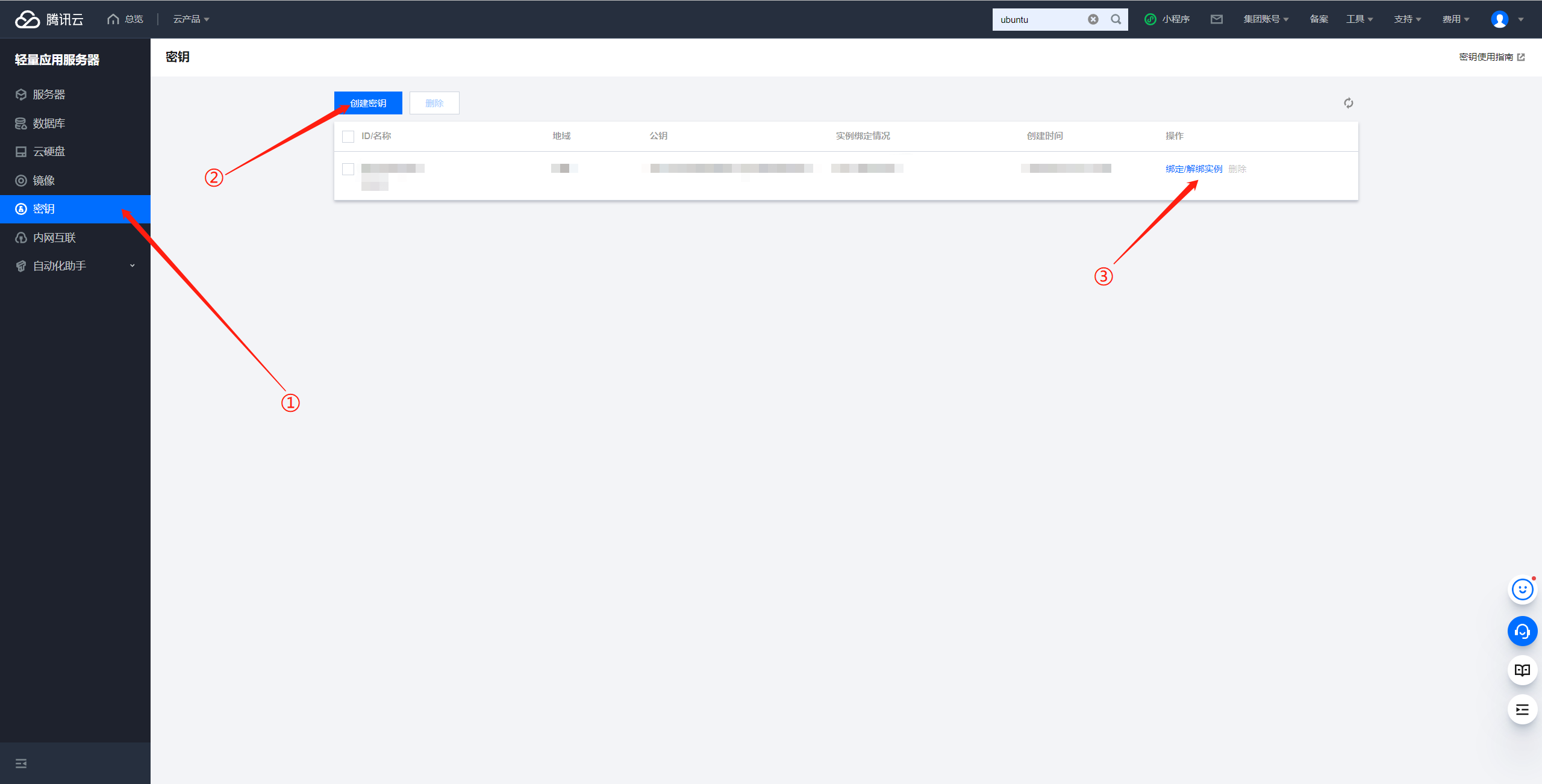
三、Xshell连接服务器
1 新建
- 单击按钮新建
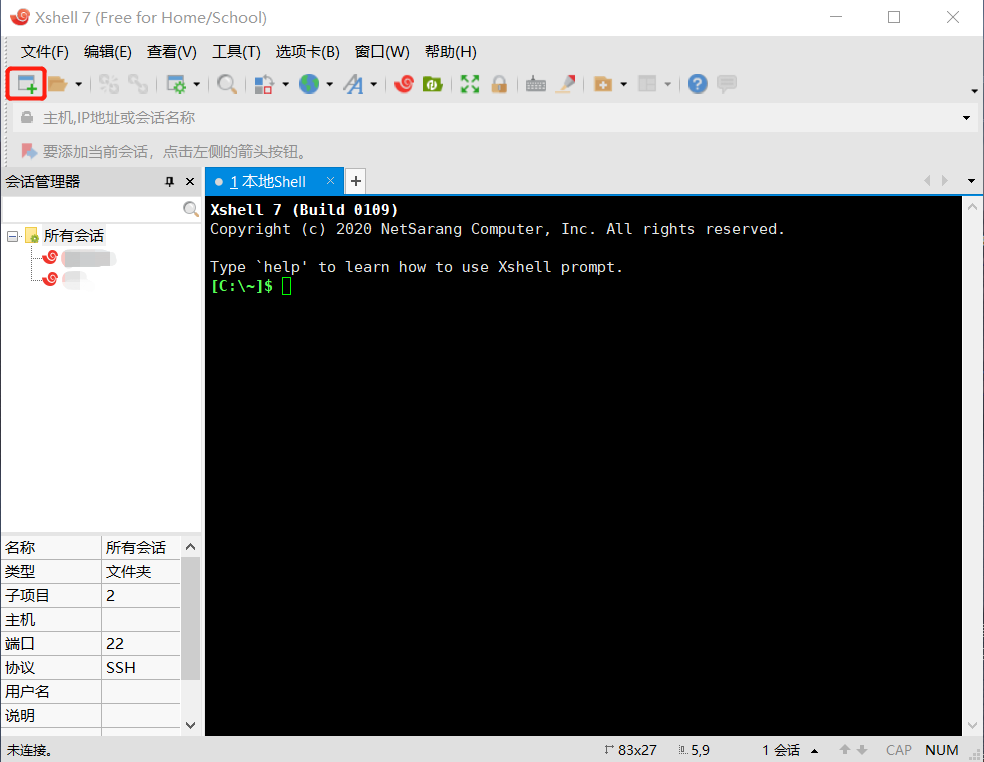
- 输入主机名称和主机IP后,其他保持默认,点击
确定按钮保存
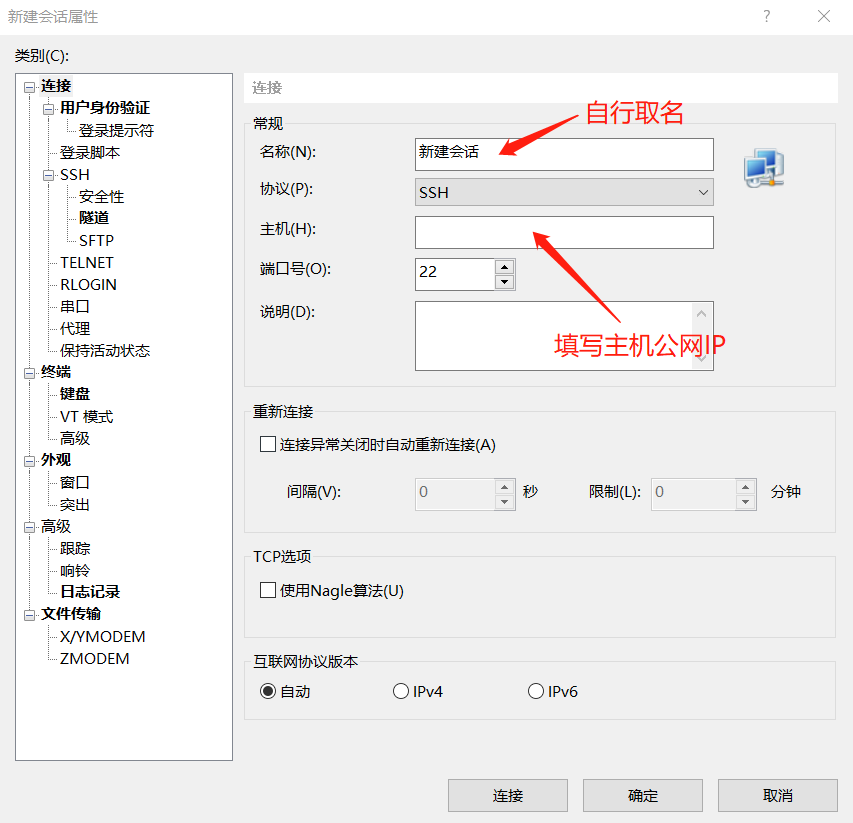
- 回到xshell主界面左侧列表中可以看到刚刚新建的主机名称
- 在主机名称上右键打开
属性,点击用户身份验证,勾选方法中的Password和Public Key,上方的用户名及密码可选填(建议填写,否则每次登录都需要输入密码),用户名为linux用户名(默认是ubuntu),密码为linux的密码,可在腾讯云控制面板中更改服务器密码来获取
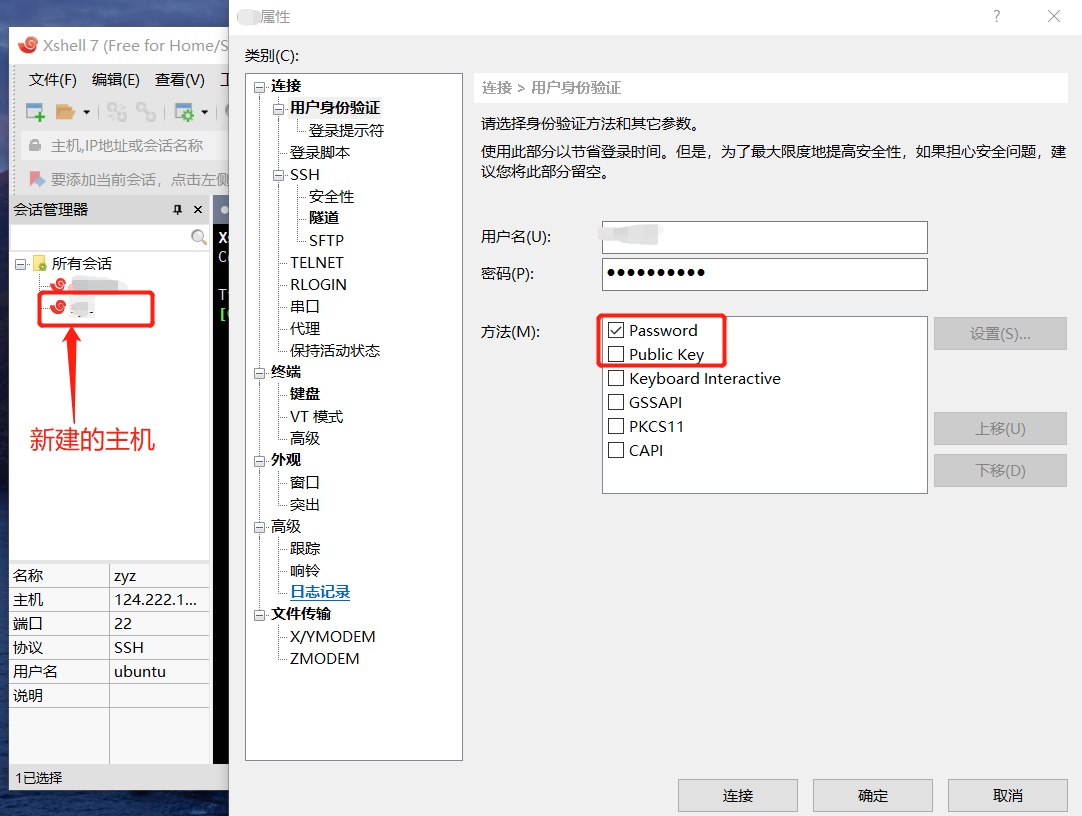
- 上述操作完成后,回到xshell主界面,双击主机名连接,之后会弹出第一个弹窗,填写用户名(默认为ubuntu),第二个窗口为下图所示,可选择
Password登录或Public Key登录,Password登录密码为linux用户密码,选择Public Key的话,在用户密钥中上传之前下载的密钥,(ps:Public Key方式笔者目前没有成功)
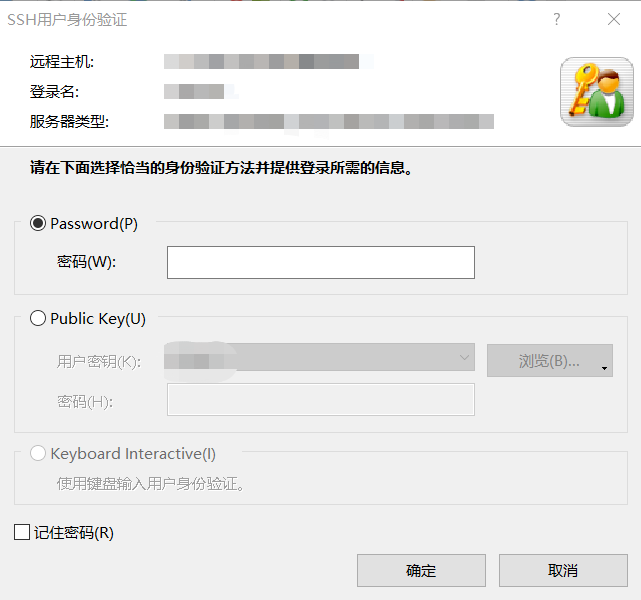
- 完成以上操作后,可以看到下图的界面
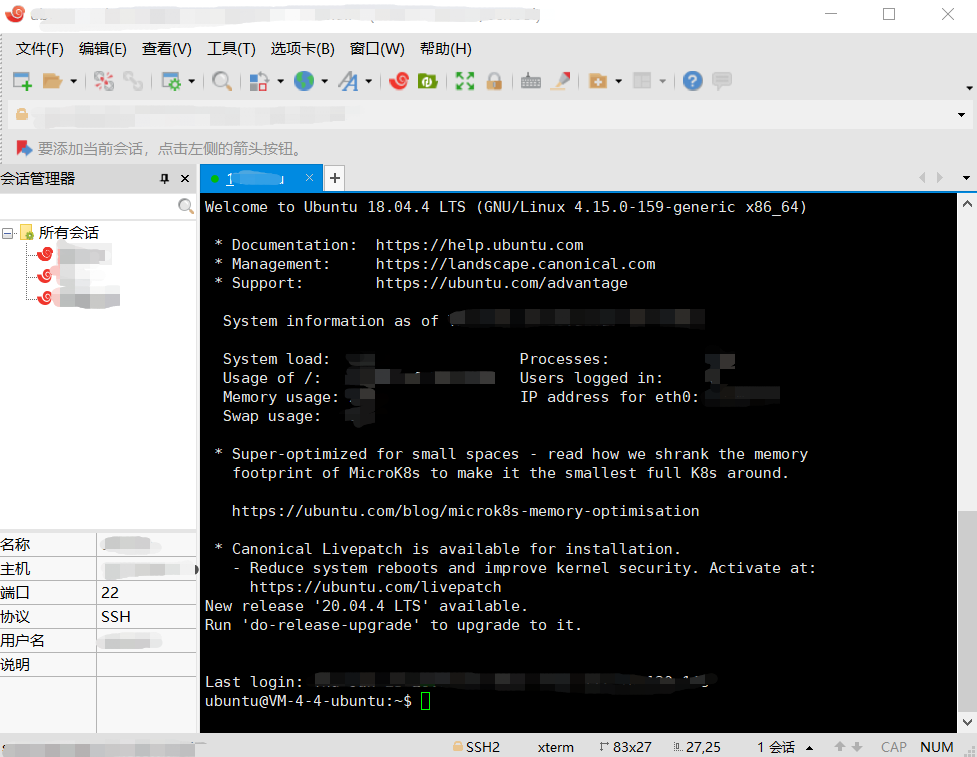
四、通过Xshell安装宝塔面板
- 输入
su并输入root用户密码切换用户权限
注意输入密码时是不显示的

- 输入
wget -O install.sh http://download.bt.cn/install/install-ubuntu_6.0.sh && sudo bash install.sh或apt-get install -y wget && wget -O install.sh http://download.bt.cn/install/install.sh && sh install.sh安装宝塔面板 - 等待安装完成后如下图所示,其中,
Bt-Panel为宝塔面板的地址,username为宝塔面板用户名,password为宝塔面板的密码
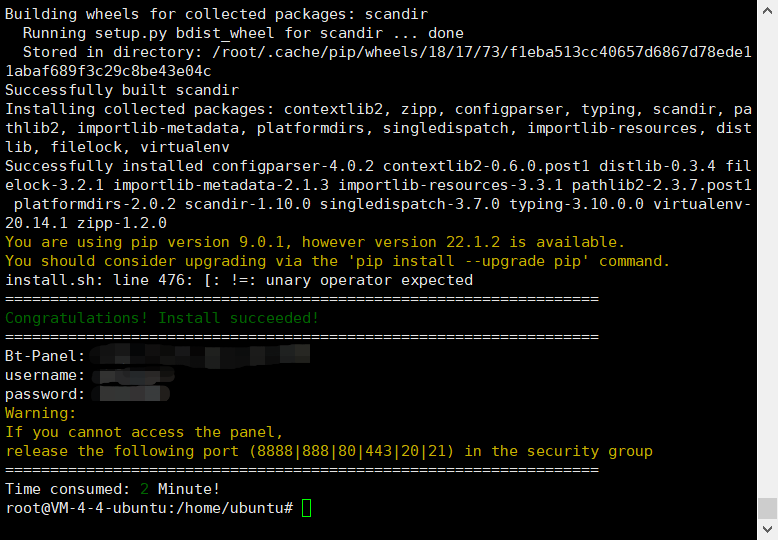
- 如果登录不上去的话,在腾讯云控制面板中放行8888等端口
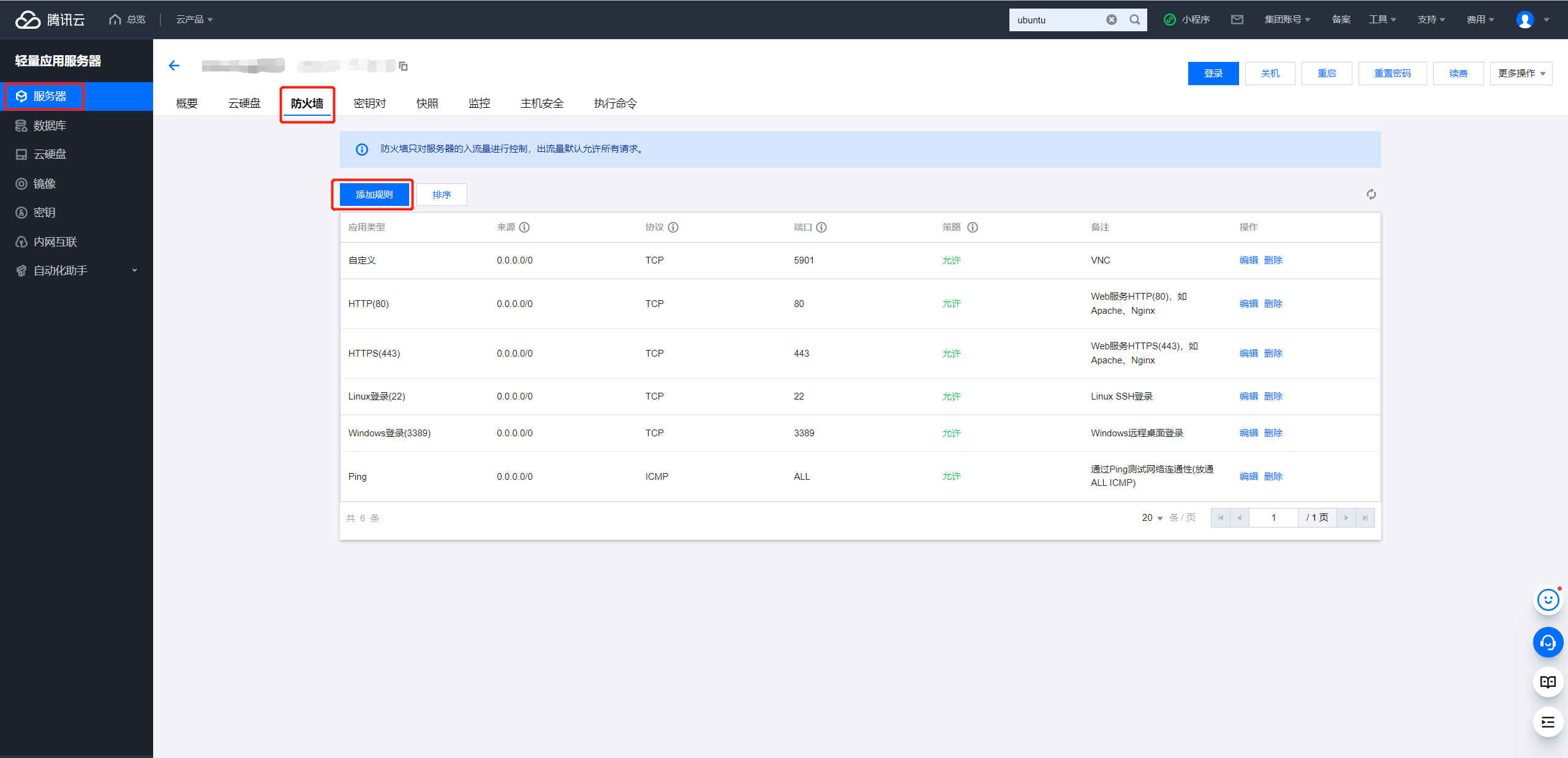
- 如果忘记了宝塔面板的账号密码,可以使用
/etc/init.d/bt default命令查看